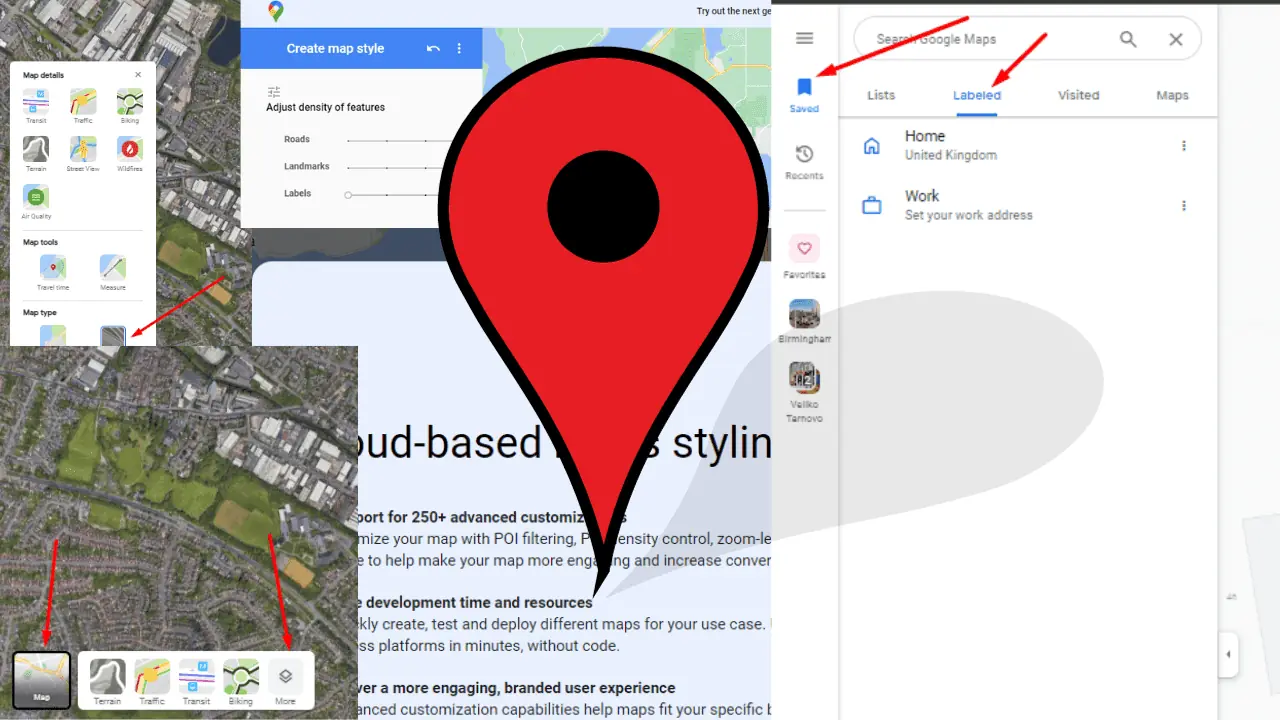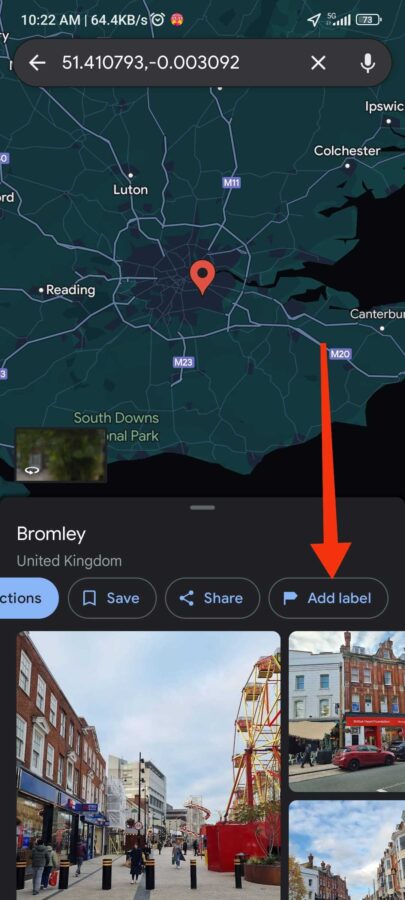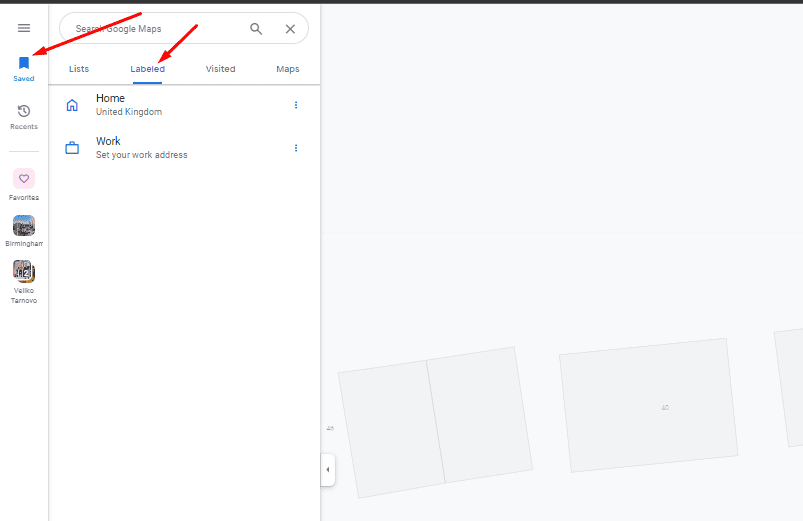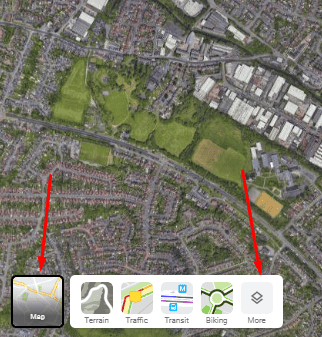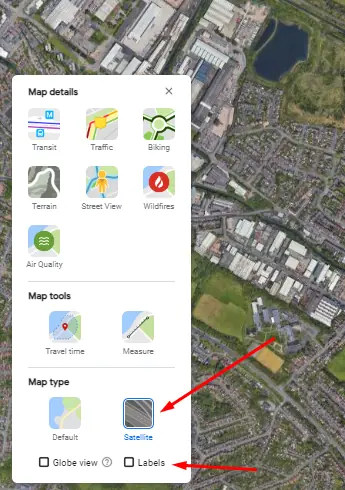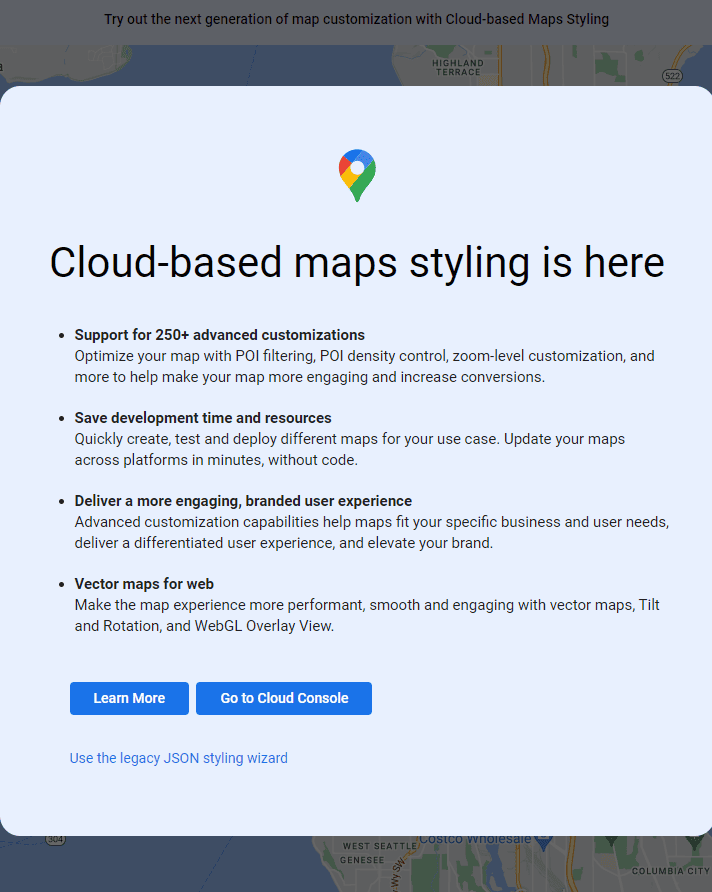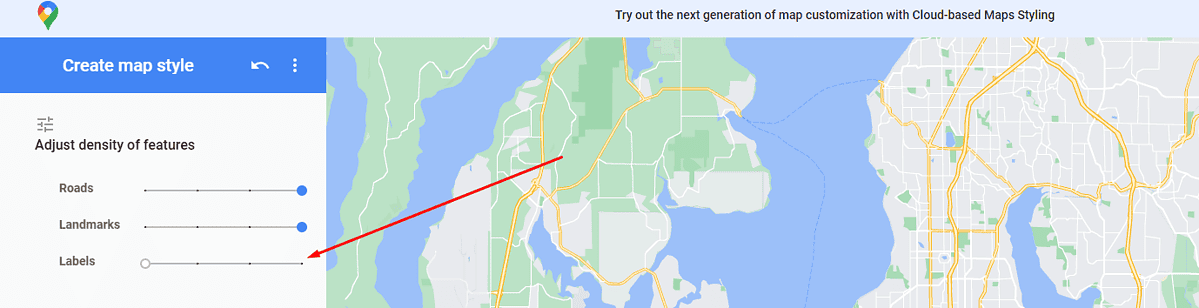如何輕鬆從 Google 地圖中刪除標籤
6分鐘讀
發表於
使用 Google 地圖時,刪除標籤可以顯著整理您的視圖,從而提供更清晰、更集中的地圖體驗。 自訂標籤雖然有用,但有時會增加視覺噪音,尤其是當您嘗試在沒有個人資料的情況下規劃路線或共享地圖時。 本指南將深入探討 Google 地圖的複雜性,以及如何刪除或管理這些標籤以獲得簡化的導航體驗。 無論您是日常通勤者、旅行愛好者還是欣賞極簡地圖的人,了解如何刪除 Google 地圖中的標籤都是一項寶貴的技能。 讓我們探討自訂標籤的工作原理以及如何控制其可見度以滿足您的地圖需求。
Google 地圖上的自訂標籤是什麼?
Google 地圖中的自訂標籤就像數位便籤紙,您可以將其放置在地圖上的任何位置。
它們是您創建的唯一標識符,用於標記對您重要的位置。 無論是您最喜歡的被您稱為“咖啡因天堂”的咖啡店,還是只有您知道的隱藏的自然景點“和平靜修處”,這些標籤都允許您用具有個人意義的名稱替換通用位置名稱。
客製化標籤的獨特之處在於它們的個人化本質。 與每個人看到的標準標籤(例如「中央公園」或「甘迺迪機場」)不同,您的自訂標籤只有您在登入 Google 帳戶後才可見。 這意味著您可以隨心所欲地發揮創意、描述性或直接性,而不必擔心任何公眾可見性。
自訂標籤不僅僅是命名一個地方。 它們可以包含其他詳細資訊。 例如,您可以為朋友的房子貼上標籤,並在標籤的描述中包含他們的聯絡電話。 這會將您的 Google 地圖變成個人化的目錄,其中位置帶有方便的註釋以供快速參考。
無論您是使用 Google 地圖追蹤客戶位置的專業人士,還是標記校園周圍最佳學習地點的學生,都可以根據您的生活方式量身定制自訂標籤。 它們對於房地產經紀人來說也特別有用,他們可能想要用「待售」或「週日開放日」等狀態標籤來標記房產。
與穀歌服務集成
自訂標籤與其他 Google 服務整合。 例如,如果您將某個位置標記為“家”,Google Assistant 可以使用該資訊為您提供通勤的路況更新。 這種整合使自訂標籤不僅是一種便利功能,而且是更廣泛、更互聯的 Google 生態系統的組成部分。
Google 地圖自誕生以來已經發生了巨大的發展,自訂標籤也是這項發展的一部分。 它們變得更加複雜,允許用戶直接從搜尋結果或位置資訊頁面向位置添加標籤。 這種易於存取的方式意味著只需點擊幾下滑鼠即可實現自訂標籤,從而無縫地融入您與地圖的互動中。
從本質上講,自訂標籤是您在豐富的 Google 地圖掛毯之上的個人圖層。 它們允許您以滿足您的需求並反映您的世界的方式來策劃您的地圖。 無論是出於實用目的還是個人喜好,理解和利用自訂標籤都可以將您的 Google 地圖體驗從標準導航工具轉變為了解您生活地理的個人化指南。
如何建立、管理和使用自訂標籤?
要建立自訂標籤,只需點擊地圖上您感興趣的地點並選擇「新增標籤」。 輸入您選擇的名稱,它將顯示在地圖上的該位置。
這些標籤特別適用於:
- 快速搜尋: 您可以在搜尋欄中輸入自訂標籤以獲得即時指示,而無需輸入完整地址。
- 組織: 按自訂標籤將地點分組,讓您的地圖井然有序。 例如,您可以在度假地圖上標記所有您最喜歡的餐廳或潛在的訪問地點。
- 四通八達的交通網絡: 對於您經常造訪的地方,自訂標籤可以節省時間和精力。 只需輕輕一按,您就可以開始導航到標記的位置。
如何管理您的標籤
您可以隨時編輯或刪除您的自訂標籤。 管理它們:
- 前往 Google 地圖的主選單。
- 按一下“已儲存”,然後按一下“已標記”標籤。
- 在這裡,您將看到所有自訂標籤的清單。 您可以點擊標籤附近的選單來編輯其名稱或位置,或將其完全刪除。
自訂標籤會在您使用 Google 帳戶登入的所有裝置上同步。 無論您是從桌上型電腦切換到智慧型手機,還是從 Android 裝置切換到 iOS 設備,您的標籤都會跟隨您,確保無縫體驗。
缺點, 雖然自訂標籤是私有且通用的,但它們確實有一些限制。 例如,如果您處於無痕模式或未登入 Google 帳戶,則您的標籤將不會顯示。 此外,標籤與您的帳戶綁定,因此如果您切換帳戶,則需要重新建立它們。
如何從 Google 地圖中刪除標籤
1. 關閉所有標籤:
- 在瀏覽器中開啟 Google 地圖。
- 將滑鼠懸停在螢幕左下角的「圖層」選單上。
- 點擊“更多”打開“地圖詳細資料”選單。
- 在「地圖類型」下,選擇「衛星」視圖,然後取消選取「標籤」方塊以刪除所有標籤。
請注意,您無法刪除預設視圖中的標籤。 該選項將被鎖定。
2. 在PC上隱藏自訂Google地圖標籤:
- 以隱身模式存取 Google 地圖,以防止顯示您的自訂標籤。
- 或者,您可以透過前往「您的地點」並點擊要刪除的標籤旁邊的灰色「X」來刪除不需要的個人標籤。
3.使用Google的地圖樣式進行自訂控制:
- 使用 Google 的地圖樣式應用 根據您的需求自訂地圖。
- 調整「地標」密度滑桿以刪除標籤和圖釘,並使用「標籤」滑桿管理街道名稱。
- 如需進階設置,請點擊底部的“更多選項”。
4. 在行動裝置(iPhone 和 Android)上:
- 在行動瀏覽器中使用隱身模式即可查看沒有標籤的 Google 地圖(請勿使用 Google 地圖專用應用程式)。
- 若要刪除舊標籤,請使用 Google 地圖應用程序,點擊“已儲存”,在清單中找到“已標記”,然後根據需要刪除。
常見問題
我可以在 Google 地圖上隱藏我的自訂標籤嗎?
雖然沒有隱藏自訂標籤的直接按鈕,但使用隱身模式或使用其他 Google 帳戶登入可以提供沒有標記位置的地圖視圖。
Google 地圖標籤是公開的嗎?
不會,您在 Google 地圖中建立或自訂的標籤是私有的,只有您自己可見,從而確保您的個人導航保密。
相關閱讀:
讓您的標籤保密
雖然標籤是 Google 地圖中的一項出色功能,但該平台尚未對其顯示提供更精細的控制。 如果您希望隱藏添加的標籤,上述方法將幫助您獲得更清晰的地圖視圖。 在 PC 上,您還可以隱藏所有標籤以觀察地圖,而不會妨礙視圖。